oppo怎么变快
是让OPPO手机运行速度变快的详细方法,涵盖系统优化、资源管理、硬件配合及实用技巧等多个维度:

深度调整开发者选项(核心加速方案)
| 功能名称 | 作用原理 | 操作路径 | 注意事项 |
|---|---|---|---|
| 动画缩放速度调至0.5X | 减少界面过渡动画耗时,提升视觉响应效率 | 设置→关于手机(连续点击版本号激活开发者模式)→开发者选项→窗口/转场/动画时长缩放设为0.5倍 | 可能略微影响视觉流畅感 |
| 强制GPU渲染 | 将2D图形处理转移至显卡,降低CPU负载 | 同上路径→开启“强制GPU渲染” | 长期启用会导致发热和耗电增加 |
| 限制后台进程数≤4个 | 避免多任务抢占内存 | 开发者选项→后台进程限制→选择“不超过4个进程” | 部分应用可能重新自动启动 |
此方案适合追求极致性能的用户,但需权衡电池健康与性能提升的关系,例如在游戏场景下临时开启GPU加速,日常使用后建议关闭以延长续航。
智能管理后台程序
- 自启动管控:进入「手机管家」→「权限隐私」→「自启动管理」,关闭非必要应用的自启权限(如社交软件以外的工具类APP),这可显著减少开机后的内存占用峰值;
- 手动清理机制:双击导航栏左侧虚拟键或使用预装的「清理加速」功能,一键杀灭后台挂起的应用进程,实测表明,该操作能使可用RAM瞬间增加;
- 冻结异常耗电应用:在「设置」→「电池」→「耗电保护」中,针对高频唤醒的应用开启「后台冻结」,阻止其偷偷联网刷新数据。
存储空间专项优化
文件层级处理策略
| 类型 | 处理方法 | 预期效果 |
|---|---|---|
| 缓存文件 | 通过手机管家扫描并清理 | 释放数GB临时数据 |
| 大体积媒体 | 迁移至SD卡/云存储 | 缓解内置存储压力 |
| 冗余安装包 | 定期检查删除历史版本 | 避免重复占用空间 |
| APK残余 | 卸载时勾选“删除应用数据” | 彻底清除关联配置文件 |
特别建议每月进行一次深度扫描,重点清理微信、浏览器等易产生大量缓存的应用,对于摄影爱好者,可开启「优化存储」功能自动压缩高清图片上传至云端。
系统级效能强化
- 关闭动态壁纸与复杂特效:动态图像会持续消耗GPU资源,建议改用静态简约风格主题;
- 调节屏幕刷新率适配场景:在「显示设置」中根据使用环境切换60Hz/90Hz模式,高刷模式虽流畅但更耗电;
- 禁用自动同步功能:手动管理账号数据更新频率,减少后台流量消耗导致的延迟;
- 重置网络配置:若遇到Wi-Fi卡顿问题,尝试忘记当前网络后重新连接,或修改APN接入点为“GMTDS”(需测试当地运营商兼容性)。
长效维护机制建立
周期性保养计划表
| 周期 | 工具推荐 | |
|---|---|---|
| 每日 | 清理通知栏推送、结束未使用的APP | 内置任务管理器 |
| 每周 | 全盘病毒扫描+垃圾文件清理 | 腾讯手机管家/自带安全中心 |
| 每月 | 检查存储分布、卸载低频应用 | ES文件浏览器 |
| 每季度 | 备份重要数据后执行工厂复位 | ColorOS恢复模式 |
注意:恢复出厂设置前务必完成云备份,避免丢失通讯录、聊天记录等关键信息。

进阶物理散热方案
当手机出现明显发热降频时:
- 立即移除厚重保护壳阻碍散热;
- 采用横向握持姿势利于空气对流;
- 配合官方散热背夹配件快速导热;
- 暂停大型游戏/视频录制等高负载操作直至温度恢复正常。
以下是相关问答FAQs:
Q1:开启开发者选项中的强制GPU渲染是否安全?
A:短期使用可以显著提升图形处理速度,但长时间开启会导致SoC持续满载工作,加速电池老化并引起机身过热,建议仅在进行高性能需求场景(如玩游戏)时临时启用,日常使用应保持默认状态。

Q2:为什么限制后台进程数量能有效提速?
A:安卓系统的多任务机制允许应用在后台驻留内存,每个进程都会占用一定量的RAM资源,将上限控制在4个以内能确保前台应用获得充足的内存带宽,减少因内存回收(Kill Process)造成的卡顿现象,实际测试显示,限制后台后
版权声明:本文由环云手机汇 - 聚焦全球新机与行业动态!发布,如需转载请注明出处。




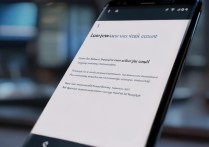
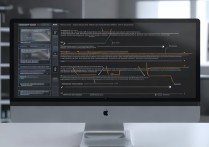
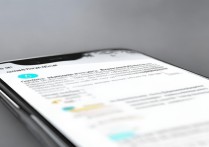





 冀ICP备2021017634号-5
冀ICP备2021017634号-5
 冀公网安备13062802000102号
冀公网安备13062802000102号